كل ما تحتاج لمعرفته حول محول الشبكة الافتراضية هذا
- يساعد المحول الظاهري لـ Microsoft Wi-Fi Direct في جعل الكمبيوتر نقطة اتصال لأجهزة الكمبيوتر الأخرى.
- إذا احتجت في أي وقت إلى تعطيل هذه الميزة ، فيمكنك القيام بذلك عبر إدارة الأجهزة.
- سيؤدي إجراء بعض التغييرات على محرر التسجيل إلى تعطيل المحول بسهولة.
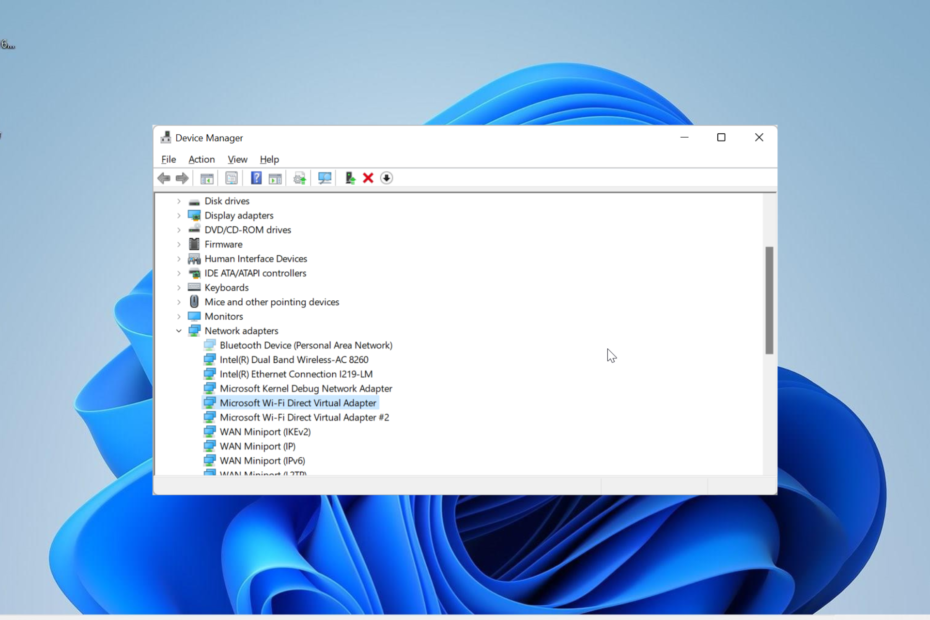
Xالتثبيت عن طريق النقر فوق ملف التنزيل
- تنزيل DriverFix (ملف تنزيل تم التحقق منه).
- انقر ابدأ المسح للعثور على جميع السائقين الإشكاليين.
- انقر تحديث برامج التشغيل للحصول على إصدارات جديدة وتجنب أعطال النظام.
- تم تنزيل DriverFix بواسطة 0 القراء هذا الشهر.
ربما تساءلت عن ماهية ملف محول Microsoft Wi-Fi Direct Virtual يفعل على جهاز الكمبيوتر الخاص بك. سيكون من الأفضل أن تطمئن إلى أن محول الشبكة هذا هو Microsoft وأنه آمن تمامًا.
ولكن إذا كان المحول يعبث بأنشطتك وتتساءل عما إذا كان الأمر يستحق الاحتفاظ به ، فسيوفر لك هذا الدليل كل ما تحتاج لمعرفته حوله.
ماذا يفعل Microsoft Wi-Fi Direct Virtual Adapter؟
كما هو واضح من الاسم ، يساعد محول Microsoft Wi-Fi Direct Virtual Adapter في جعل جهاز الكمبيوتر الخاص بك نقطة اتصال لاسلكية. باستخدام هذا ، يمكن لأجهزة الكمبيوتر الأخرى الاتصال بجهاز الكمبيوتر الخاص بك للوصول إلى الإنترنت.
يقوم بذلك عن طريق تحويل محول الشبكة اللاسلكية إلى الوضع الافتراضي. مع هذا ، الخاص بك محول لاسلكي فعلي سيتم تحويلها إلى اثنين من الظاهرية.
يتيح لك ذلك توصيل أحد المحولات الافتراضية بشبكتك اللاسلكية. ثم يعمل الآخر كنقطة اتصال لأجهزة الكمبيوتر الأخرى.
كيف يمكنني تعطيل أو إزالة Microsoft Wi-Fi Direct Virtual Adapter؟
1. استخدم إدارة الأجهزة
- اضغط على شبابيك مفتاح + ر، يكتب devmgmt.msc، وانقر فوق نعم زر.
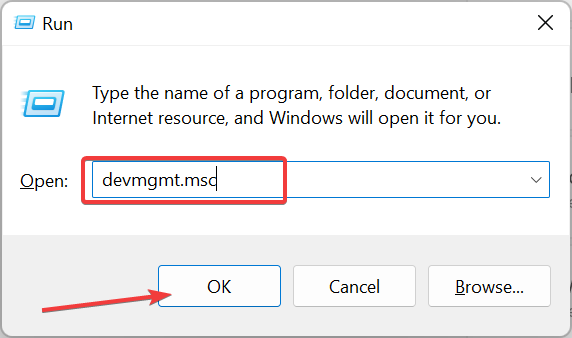
- انقر نقرًا مزدوجًا فوق ملف محولات الشبكة خيار لتوسيعه.
- إذا لم تتمكن من العثور على محول Microsoft Wi-Fi Direct Virtual الخيار في قائمة محولات الشبكة ، انقر فوق منظر علامة التبويب في الجزء العلوي ، وحدد إظهار الأجهزة المخفية.
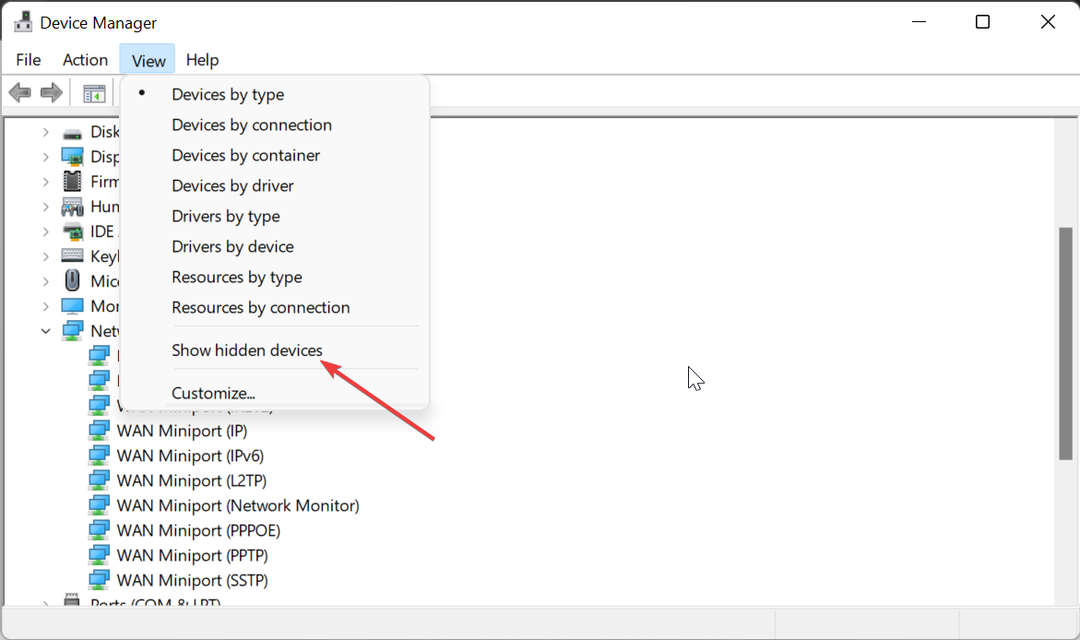
- الآن ، انقر بزر الماوس الأيمن فوق المحول وحدد تعطيل الجهاز.
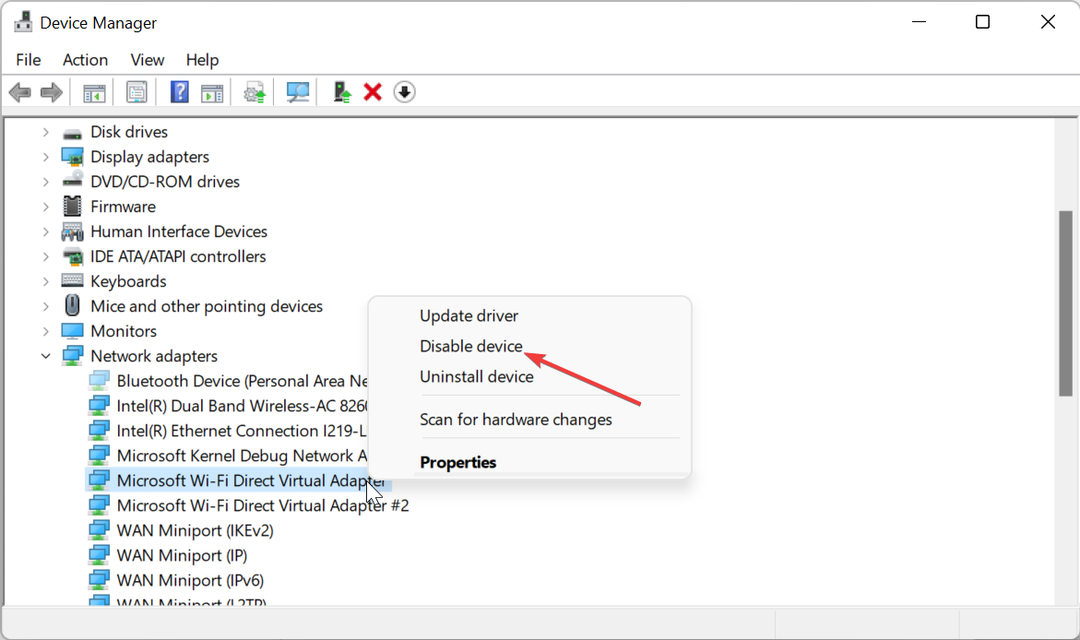
- بعد ذلك ، انقر فوق ملف نعم زر عند الطلب.
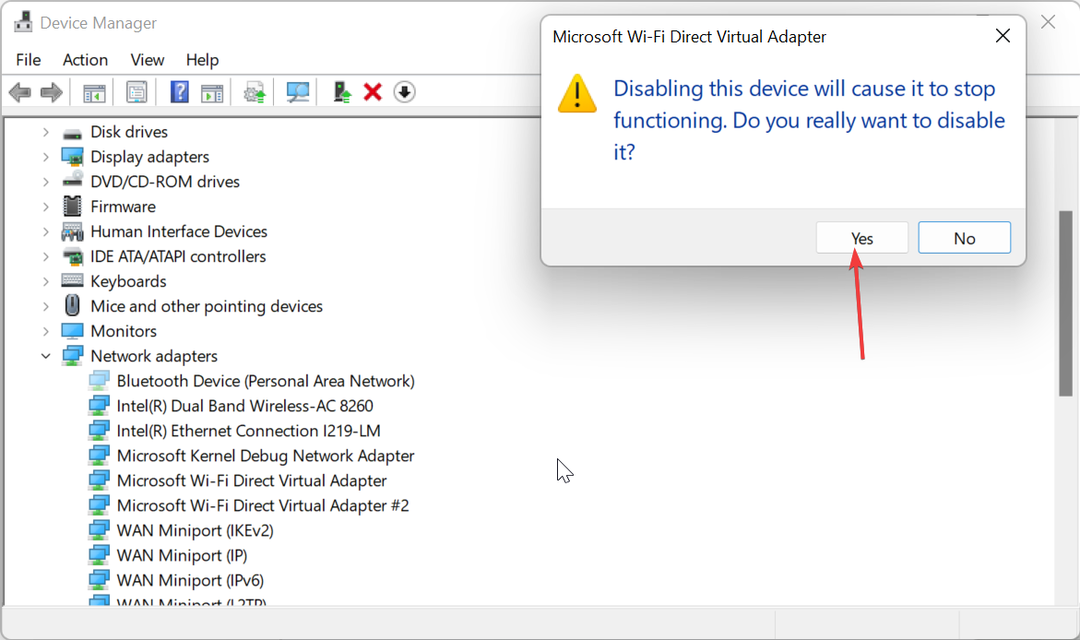
- أخيرًا ، كرر الخطوتين 2 و 3 لكل محول Microsoft Wi-Fi Direct Virtual الدخول في القائمة.
إذا كنت ترغب في تعطيل المحول الظاهري لسبب ما ، فإن الخيار الأول هو القيام بذلك عبر إدارة الأجهزة. هذا يجعلها غير متاحة للاتصال.
إذا قررت تمكين المحول مرة أخرى ، فأنت بحاجة فقط إلى تكرار الخطوات المذكورة أعلاه وتحديد تمكين الجهاز في الخطوة 4 بدلاً من.
2. قم بتعطيل المحول عبر محرر التسجيل
- اضغط على شبابيك مفتاح + ر، يكتب رجديت، وانقر فوق نعم زر.
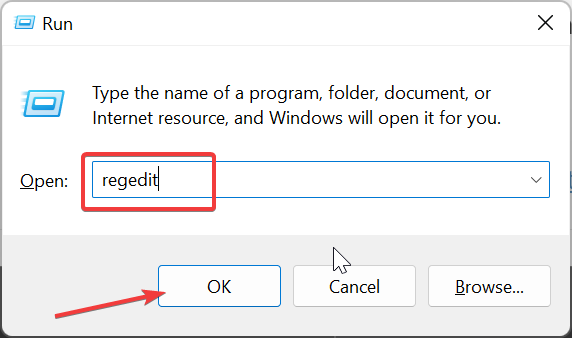
- انتقل إلى المسار أدناه في الجزء الأيمن:
HKEY_LOCAL_MACHINE \ SYSTEM \ CurrentControlSet \ services \ WlanSvc \ Parameters \ HostedNetworkSettings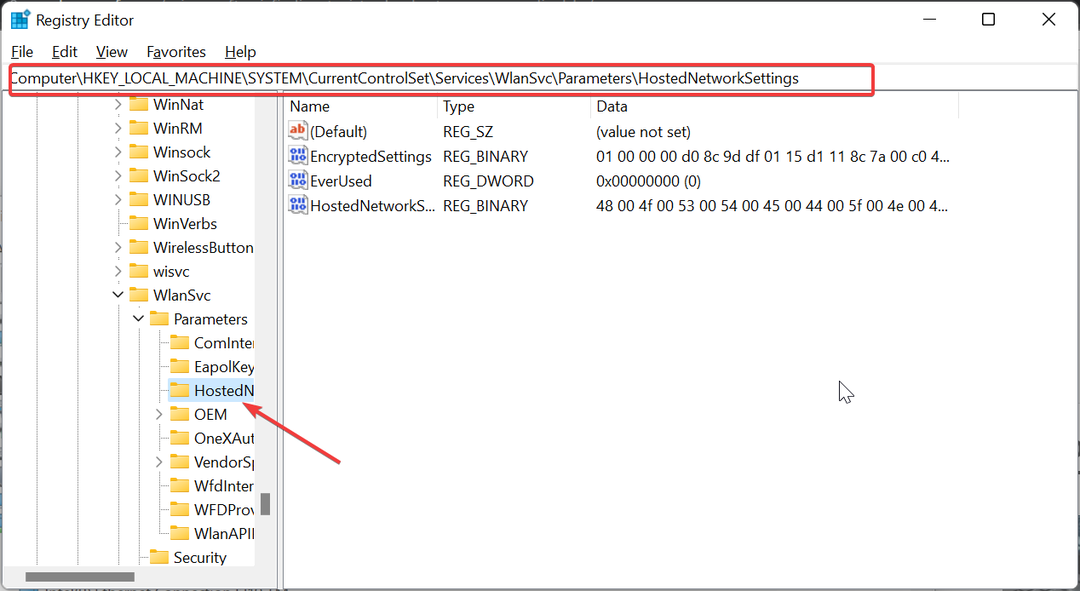
- الآن ، انقر بزر الماوس الأيمن فوق ملف HostedNetworkSettings مفتاح التسجيل في الجزء الأيسر.
- اختر ال يمسح خيار.
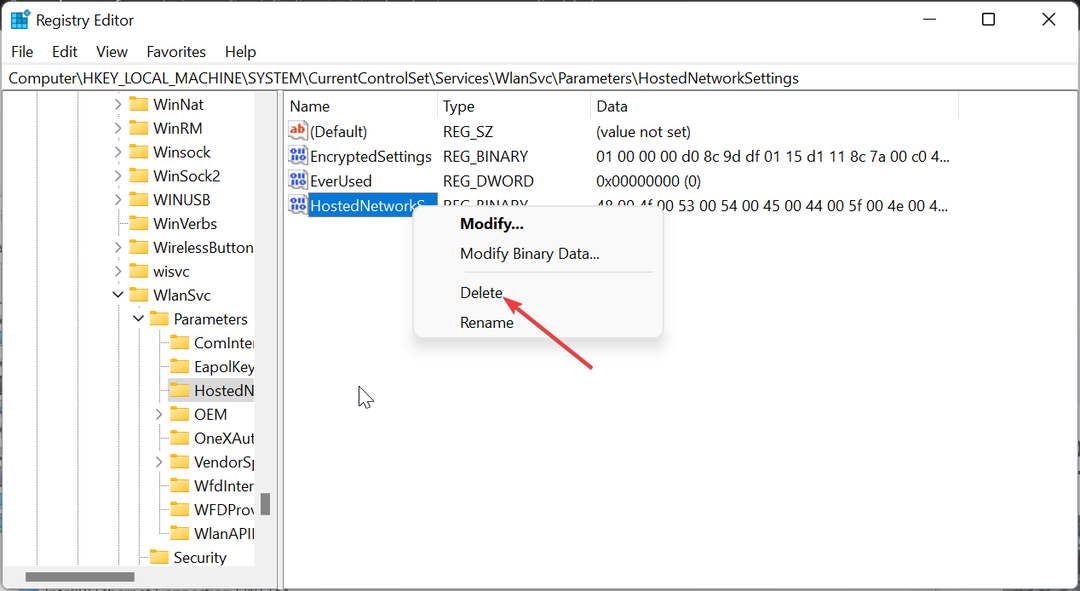
- بعد ذلك ، انقر فوق ملف نعم زر لتأكيد الإجراء ،
- أخيرًا ، أغلق محرر التسجيل وأعد تشغيل الكمبيوتر.
هناك خيار فعال آخر لتعطيل Microsoft Wi-Fi Direct Virtual Adapter وهو الانتقال عبر محرر التسجيل. لتأكيد ما إذا كانت العملية ناجحة ، قم بتشغيل موجه الأوامر كمسؤول ، وقم بتشغيل الأمر أدناه: عرض Netsh WLAN شبكة مستضافة
إذا نجحت العملية ، فإن ملف وضع سيتم تعيينه إلى غير مهيأ ضمن إعدادات الشبكة المستضافة.
- Recenv.exe: ما هو وكيفية إصلاح أخطاءه
- Remoting_host.exe: ما هو وكيفية إزالته
- Windows 11 في React: كل ما تريد معرفته
- كيفية اختبار الميكروفون على نظام التشغيل Windows 11 [5 نصائح]
- Dotnetfx35setup.exe: ما هو وكيفية إصلاح أخطائه؟
3. استخدم موجه الأوامر
- اضغط على شبابيك مفتاح + س، يكتب كمد، واختر تشغيل كمسؤول تحت موجه الأوامر.
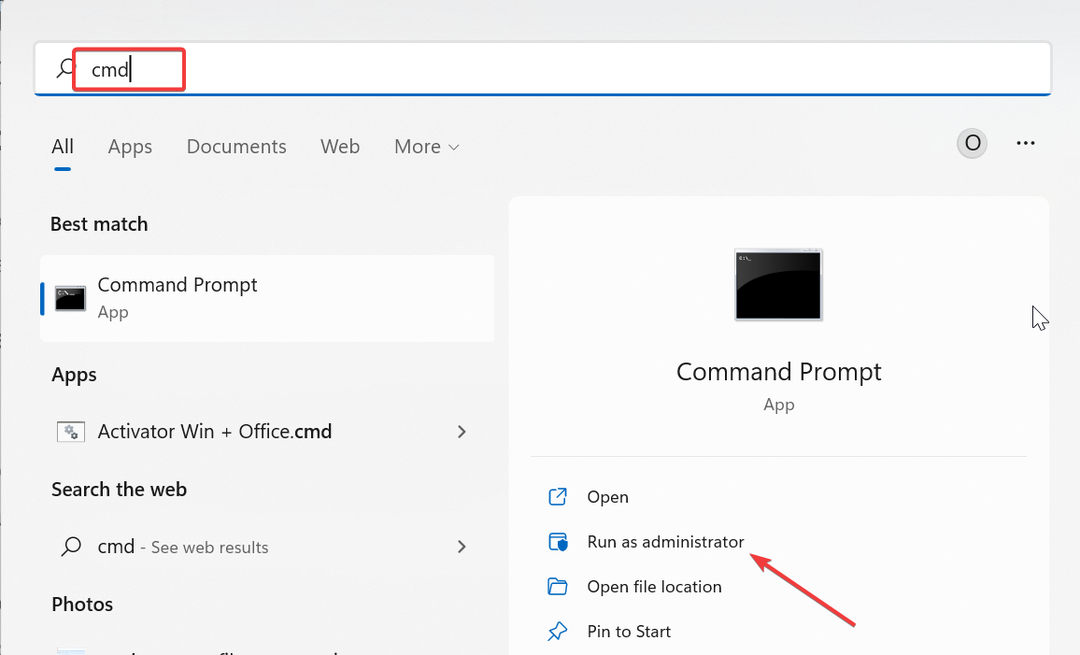
- اكتب الأمر أدناه واضغط يدخل لإيقاف بث الشبكة اللاسلكية المستضافة:
netsh wlan توقف الشبكة المستضافة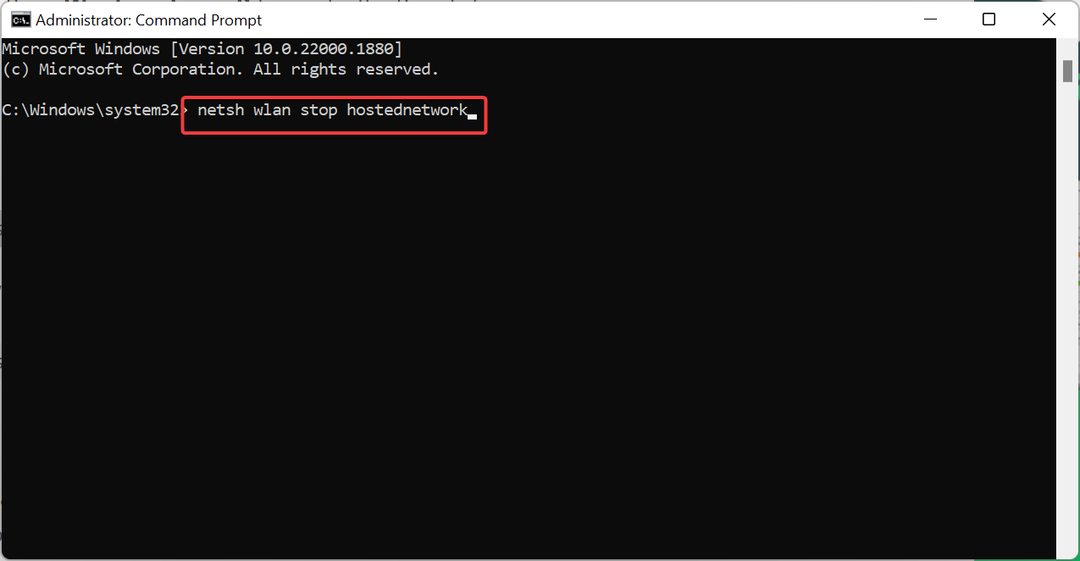
- الآن ، قم بتشغيل الأمر أدناه لتعطيل المحول:
تعيين netsh wlan وضع الشبكة المستضافة = عدم السماح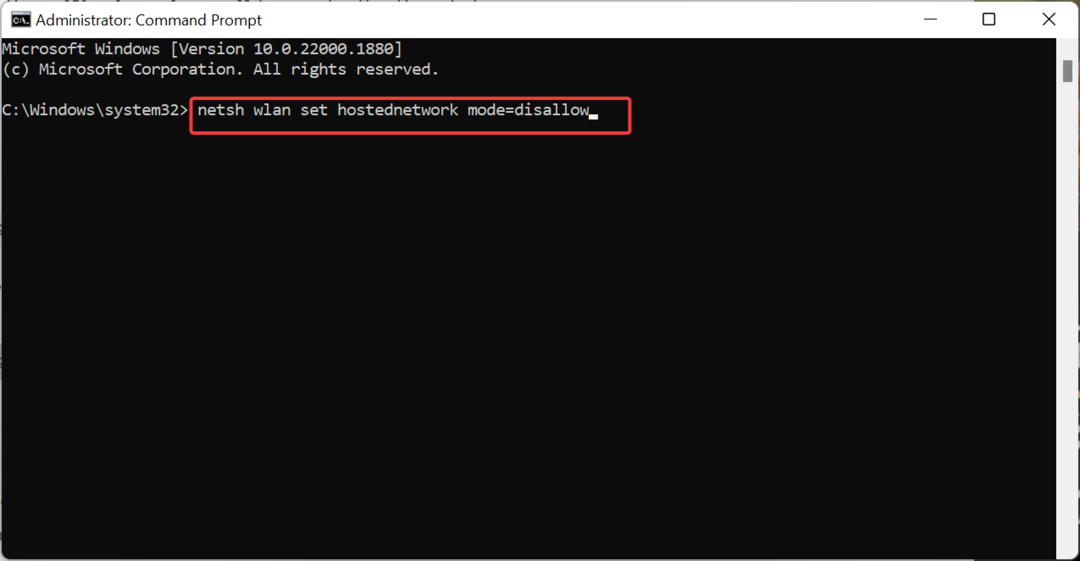
- أخيرًا ، أغلق موجه الأوامر وأعد تشغيل الكمبيوتر.
تتمثل الطريقة الأسهل لتعطيل Microsoft Wi-Fi Direct Virtual Adapter في تشغيل بعض الأوامر في موجه الأوامر. ستعمل هذه الأوامر على إيقاف المحول تلقائيًا من مشاركة شبكتك.
4. تعطيل المشروع على هذا الكمبيوتر
- اضغط على شبابيك مفتاح + أنا لفتح ملف إعدادات app وانقر فوق الإسقاط على هذا الكمبيوتر في الجزء الأيسر.
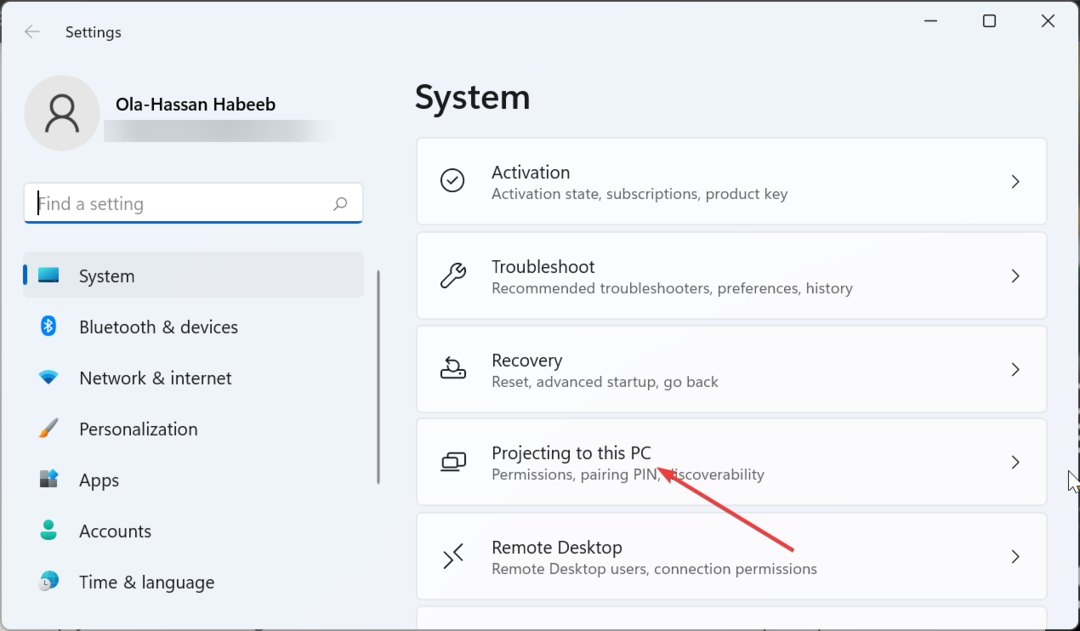
- الآن ، حدد القائمة المنسدلة أسفل يمكن لبعض أجهزة Windows و Android العرض على هذا الكمبيوتر الشخصي عندما تقول أنه لا بأس به.
- أخيرًا ، اختر دائما متوقف (موصى به).
إذا تسبب هذا المحول الظاهري في حدوث مشكلات مع محول Wi-Fi الخارجي ، فيمكنك إصلاحه ببساطة عن طريق تعطيل ميزة Project على جهاز الكمبيوتر هذا. سيسمح لك ذلك باستخدام المحول دون العديد من المشكلات.
يعد Microsoft Wi-Fi Virtual Direct Adapter ميزة مفيدة تسمح لأجهزة الكمبيوتر الأخرى باستخدام الإنترنت بجهاز الكمبيوتر الخاص بك. ومع ذلك ، إذا تسببت في حدوث مشكلات على جهاز الكمبيوتر الخاص بك ، فستساعدك الحلول الواردة في هذا الدليل على تعطيله نهائيًا.
إذا كان لديك محول Wi-Fi لا يعمل لسبب ما ، راجع مقالتنا التفصيلية لإصلاحها بسرعة.
لا تتردد في مشاركة تجربتك باستخدام هذا المحول الافتراضي معنا في التعليقات أدناه.
هل ما زلت تواجه مشكلات؟ قم بإصلاحها باستخدام هذه الأداة:
برعاية
يمكن حل بعض المشكلات المتعلقة ببرنامج التشغيل بشكل أسرع باستخدام أداة مخصصة. إذا كنت لا تزال تواجه مشكلات مع برامج التشغيل الخاصة بك ، فما عليك سوى تنزيلها دريفكس والحصول عليه وتشغيله ببضع نقرات. بعد ذلك ، دعها تتولى وتصلح جميع أخطائك في لمح البصر!
![How to Fix Intel Dual Band Wireless-AC Issues [3160، 3165، 8260]](/f/bd081a4768de786fd2d2dd2c899897b7.png?width=300&height=460)